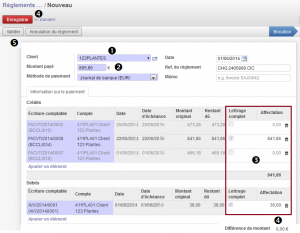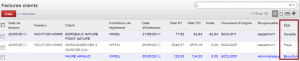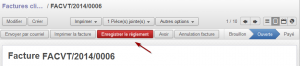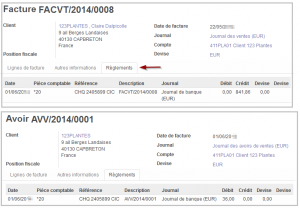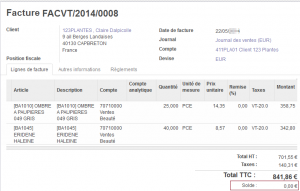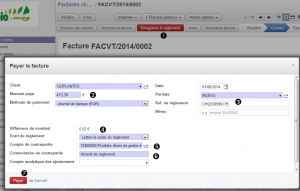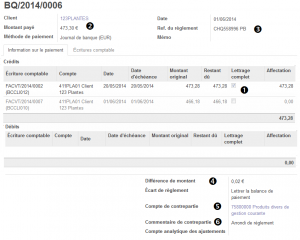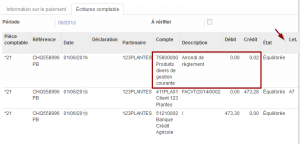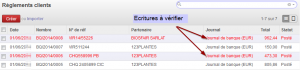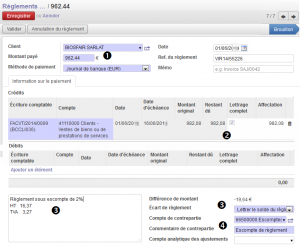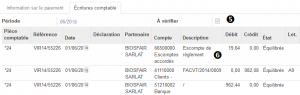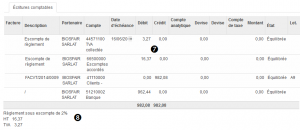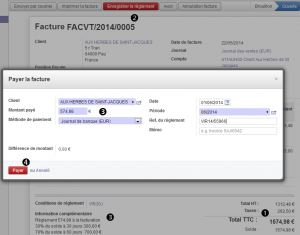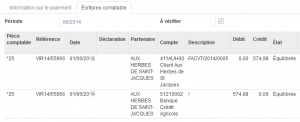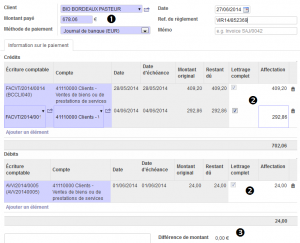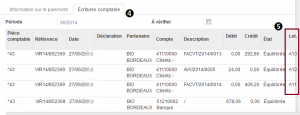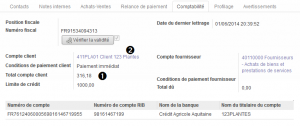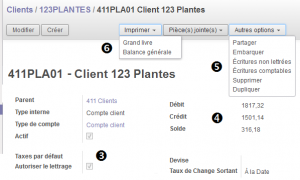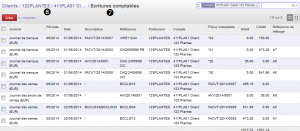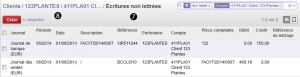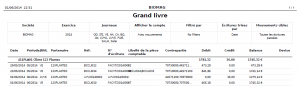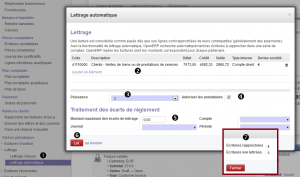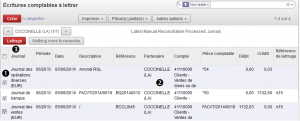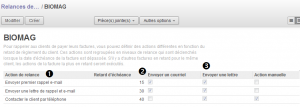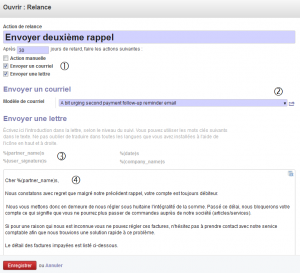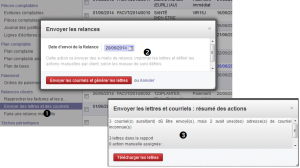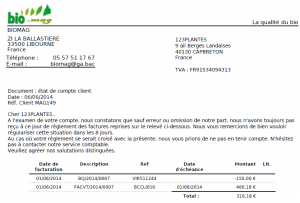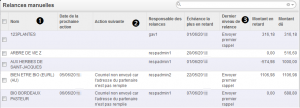Traitement des règlements clients et suivi des litiges
![]() Accueil > Wiki Odoo > LA GESTION DES VENTES CLIENTS > Traitement des règlements clients et suivi des litiges
Accueil > Wiki Odoo > LA GESTION DES VENTES CLIENTS > Traitement des règlements clients et suivi des litiges
Les <Règlements clients> permettent d'enregistrer les règlements reçus des clients. Il faut sélectionner le client, la méthode de règlement (le journal comptable de destination de l’encaissement) et indiquer le montant reçu qu’il soit total ou partiel. Il sera proposé automatiquement de réconcilier le règlement avec les factures ouvertes c’est-à-dire de rapprocher le règlement de la facture.
Règlement simple
COMPTABILITÉ/CLIENTS/RÈGLEMENTS CLIENTS
Il faut renseigner le formulaire en indiquant le client <1>, le montant de l’encaissement puis le journal de banque <2> sur lequel l’argent est déposé (banque ou caisse). Le journal s’affiche automatiquement, il est important de contrôler la future imputation. Ces renseignements font apparaitre les factures et avoirs du client en attente de règlement. Il convient de sélectionner en cliquant sur la <CASE LETTRAGE COMPLET> les factures/avoirs de référence. Il est possible de supprimer les factures et les avoirs qui n’ont pas de lien avec le règlement. Une fois la saisie terminée, il faut l’enregistrer <4> pour faire apparaitre d’éventuels écarts de règlement à traiter. La validation du règlement <5> inscrit définitive l’action en générant les écritures comptables lettrées automatiquement. |
|
Règlement à partir de la liste des factures clients COMPTABILITÉ/CLIENTS/FACTURES
Affichage de la liste des factures |
|
| Enregistrement du règlement client La saisie du règlement passe par l’ouverture du formulaire de la facture <Ouverte>. Une facture <Brouillon> ne peut pas être payée car elle n’est pas validée et les écritures comptables ne sont donc pas générées. Dans la fenêtre de la facture, sélectionner <Paiement> pour ouvrir la fenêtre <Payer la facture>. |
|
|
Visualisation des règlements |
|
| Une fois la facture réglée, le solde est à 0 € |
en vidéo...par virement
L'enregistrement d'un règlement client dans le PGI après consultation de la banque en ligne. Le client a payé par virement bancaire.
Saisie d’un règlement avec arrondi
|
L’application gère sans difficulté les arrondis de règlement et permet la régularisation comptable automatique Règlement avec arrondi COMPTABILITÉ/CLIENTS/FACTURES
Il convient de sélectionner la facture du client qui vient d’être encaissée puis de créer le règlement en cliquant sur <1><Enregistrer le règlement>
Le montant de l’encaissement est indiqué <2> ainsi que le compte sur lequel l’argent va être déposé Il convient d’indiquer la référence du règlement<3>. |
|
COMPTABILITÉ/CLIENTS/RÈGLEMENTS
|
|
Visualisation de l’écriture comptableLes écritures comptables apparaissent dans l’onglet <Écritures comptables>. Cette écriture peut être modifiée le cas échéant, elle n’est pas encore validée. De plus, il est possible de cocher <A vérifier> pour soumettre l’écriture à une tierce personne en contrôle. Cette dernière apparait en rouge dans la liste des règlements. |
|
Pour rectifier l’écriture comptable, il faut aller voir les pièces comptables.
COMPTABILITÉ/PIÈCES COMPTABLES/PIÈCES COMPTABLES
|
En vidéo...
L'enregistrement d'un règlement client dans le PGI après consultation de la banque en ligne. Le client a payé par virement bancaire. Le client a arrondi le montant de virement qu'il faut régulariser en comptabilité dans le PGI au moment de l'enregistrement de l'encaissement.
Règlement avec escompte
Le client BIOSFAIR SARLAT règle sa facture de 982,08 TTC sous escompte de 2%. Le montant du règlement reçu est de 962,44 TTC.
La création d’un règlement en partant de la facture d’origine ne permet pas de traiter l’écart de règlement car il est trop important. Il convient de passer par le menu <RÈGLEMENTS>
Saisie du règlement avec escompte
COMPTABILITÉ/CLIENTS/RÈGLEMENTS
|
<1> Saisir le montant du règlement encaissé du client et sélectionner le journal comptable d’enregistrement de l’écriture. |
Visualisation de l’écriture comptable
|
<6> L’écart a bien été enregistré dans le compte 665000 Escomptes accordés. |
|
COMPTABILITÉ/PIÈCES COMPTABLES/PIÈCES COMPTABLES
<7> Il convient de modifier le montant de l’escompte pour qu’il apparaisse HT et d’ajouter la ligne de TVA |
en vidéo - Règlement avec escompte de règlement
La facture initiale mentionne "Escompte de 2 % si règlement au comptant. Seule la taxe correspondante ouvre droit à déduction". Le client a réglé sa facture de manière anticipée sous escompte. Au moment du règlement, il convient de créer l'avoir de l'escompte pour faire ressortir la TVA. L'avoir est ensuite déduit de la facture initiale pour déterminer le montant à encaisser.
La facture initiale mentionne "Escompte de 2 % net de taxe pour règlement au comptant. Le client a réglé de manière anticipée sa facture sous escompte. L'écart de règlement doit être enregistré en comptabilité dans le compte 665 Escompte accordé sur vente.
Règlement partiel
Le client « Aux herbes de St Jacques » a des difficultés de trésorerie. Il nous demande un échelonnement de créance.
|
<1> le montant de la facture est de 1 574,98 TTC, le client règle partiellement 574,98 <3>. |
|
Règlement de plusieurs factures
| L’enregistrement d’un règlement de plusieurs factures et/ou avoir doit se fait à partir du menu <Règlements clients> <1> Sélectionner le client et saisir le montant du règlement |
|
|
<4> Une fois validé, l’onglet des écritures comptables apparait |
Suivi périodique des comptes clients (rapprochement)
|
Dans le module comptabilité, il est possible d’accéder aux fiches clients. Ainsi, le responsable administratif peut consulter l’historique des relations et suivre la comptabilité du tiers. Réconcilier : parfois appelée « LETTRAGE » ou « APUREMENT », la réconciliation permet de mettre en relation des écritures d’un même compte qui s’annulent entre elles, afin de les pointer comme réconciliées (sommes débits=sommes crédits pour une même opération). Aperçu du compte client COMPTABILITÉ/CLIENTS/CLIENTS
L’onglet <COMPTABILITÉ> de la fiche client donne le solde du compte <TOTAL COMPTE CLIENT> <1>.
<2> En cliquant sur le n° de compte. |
Suivi du compte client <2>
|
<3> La coche autorise le lettrage du compte |
|
| <5> Visualisation du compte du partenaire pour connaitre le détail des écritures comptables <7> Les écritures comptables sont affichées dans leur globalité ou non lettrées |
|
| Il convient de filtrer l'affichage pour faire apparaitre l'état du compte avec les écritures lettrées. | |
| <6> Impression du grand livre et de la balance auxiliaire |
Gestion des relances clients
Une facture est considérée comme Rapprochée une fois que ses lignes sont rapprochées de leurs contreparties paiement/avoir(s).
Rapprochement automatique
COMPTABILITÉ/TACHES PERIODIQUES/LETTRAGE/LETTRAGE AUTOMATIQUE
|
La fonctionnalité de <lettrage automatique> permet de rechercher les écritures à lettrer dans une série de comptes. |
|
Rapprochement manuelIl est possible de rapprocher manuellement les lignes d’un compte qui n’aurait pas été lettrées lors du rapprochement automatique. Seuls les comptes non lettrés apparaissent. Il est alors possible de prendre les mesures qui s’imposent en agissant directement ou non dans le compte. |
Gestion des niveaux de relance
Les relances multi-niveaux sont configurées en amont de la fiche client ou du traitement périodique des opérations comptables. Pour chaque type de relance, un message est défini en fonction du niveau de relance par rapport à la date d’échéance et au type de client.
Affichage des relances existantes
|
Les relances sont créées en fonction des besoins propres à l’entreprise. Par défaut Odoo propose une configuration de gestion des relances clients et des niveaux de relance <1>. Ces éléments sont modifiables. |
|
Création d’une action de relanceIl convient de définir un nom explicite à la relance souhaitée <1>, d’y associer le nombre de jours de retards et de définir l’action à mener. Il est possible d’utiliser un modèle de courrier existant <2> ou d’en écrire un <4> en s’aidant de champs mentionnés <3> Il est possible de créer des modèles de courriers ou de les modifier. |
|
|
Le menu de gestion des relances clients permet d’envoyer automatiquement les courriers et e-mails aux clients à relancer en fonction du niveau de relance. Ces actions ont été paramétrées en amont dans la configuration des relances. Envoi des relances clients COMPTABILITÉ/SUIVI DES RÈGLEMENTS/ENVOI LETTRES & E-MAILS
Pour réaliser cette tâche, il faut sélectionner dans la liste le type de relance <1> client à activer puis la date d’envoi du document<2>. |
|
Impression des relancesLes relances sont envoyées au format PDF par courriel aux clients. La confirmation de l’envoi du courriel peut être demandée. Le courriel peut aussi être traduit automatiquement dans la langue du client. |
|
Suivi des relances envoyées COMPTABILITÉ/SUIVI DES RÈGLEMENTS/RELANCES MANUELLES
Ce menu permet de lister les relances envoyées aux clients. C’est un outil supplémentaire pour assurer un suivi rigoureux des créances clients. Cette vue d’ensemble permet d’identifier le partenaire <1>, les actions menées <3> et celles à venir <2> |